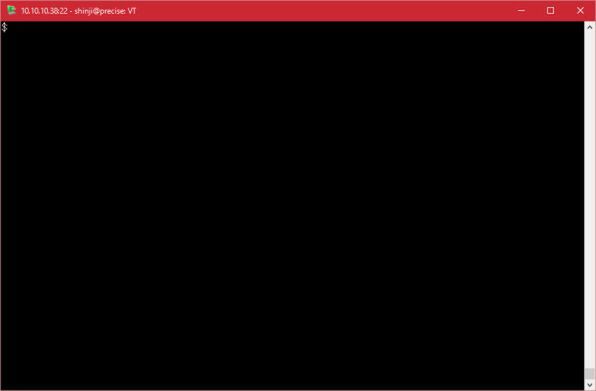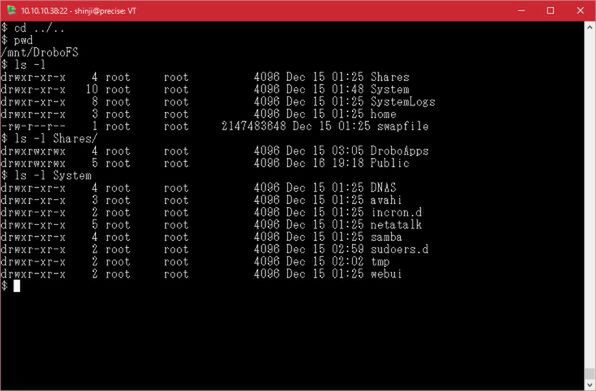プリンストンが販売する高機能ストレージ「Drobo」を活用しよう 第8回
超マニアック! NASの中身をハックしよう-Drobo 5Nのソフトとハードを知ろう
2015年12月25日 11時00分更新
予想以上にLinuxなDrobo 5N
ログインすると、左上に「$」が1つだけ表示されているというシンプル過ぎる画面となる。カレントディレクトリのファイル名一覧を表示する「ls」コマンドを入力してみても、何も表示されない。仕方なくカレントディレクトリを表示する「pwd」(Print Working Directory)コマンドを入力してみると、今度は「/mnt/DroboFS/home/Admin」と表示される。
これは、Adminユーザーのホームディレクトリというわけだ。この「DroboFS」は、Drobo 5Nの前世代に相当するNAS型の製品だ。試しに、DroboFSディレクトリの1つ上の階層を表示してみると、「Drobo5N」というディレクトリも用意されていた。だが実際には、DroboFSがそのまま使われている。これは想像だが、DroboFSの時代にディレクトリ名を「DroboFS」決め打ちして設計し、そのまま流用しているのだろう。本来ユーザーがアクセスする所ではないので、気にする必要はないだろう。
Drobo 5NはSSHでログインできるし、一般的なコマンドも使えるしで、思った以上にLinuxマシンなのだが、前述のDroboFSディレクトリ以下に、LinuxマシンがDrobo 5Nになるために必要なファイルが置かれている。この時点では勘に過ぎないが、ARMベースのLinuxのようだ。
そのDroboFSディレクトリ直下の内容はというと、「Shares」「System」「SystemLogs」「home」というディレクトリと、サイズが2GBのスワップファイルであった。そしてShares以下には、「DroboApps」と「Public」ディレクトリがあった。このSharesがDrobo Dashboardの「共有」というわけだ。実際、Publicディレクトリ以下を見てみると、Drobo 5Nに記録したファイルが並んでいた。
SambaやNetatalk、Avahiを発見
一方Systemディレクトリには、「samba」「netatalk」「avahi」など、Linuxではおなじみの名前が見られる。SambaはLinuxをWindowsのファイルサーバーとして利用するための仕組み、NetatalkはLinuxをMac OS Xのファイルサーバーとして利用するための仕組み、そしてAvahiは自動的にネットワーク機器間の構成を行う仕組みだ。これらを利用することで、Drobo 5Nはネットワークに接続するだけで特に設定をすることもなく、WindowsやMac OS Xからサーバーとして利用できるというわけだ。
ここから先は、Linuxの操作と同様なので、興味のある人はGoogle先生などでコマンドを調べて試してみよう。Linuxサーバーとしてカスタマイズできるかもしれない。ただし、あくまで自己責任。設定を間違うと、起動しなくなる可能性、セキュリティ上の問題が発生する危険もあるので十分注意しよう。
(次ページ、「ギークだからハードウェアも気になる」に続く)

この連載の記事
-
第47回
sponsored
まさに究極のDrobo! Thunderbolt 3&SSDキャッシュ対応の「Drobo 8D」を試す -
第46回
sponsored
Droboに「AWS CLI」を入れ、Amazon S3にデータバックアップ -
第45回
sponsored
高機能ストレージ「Drobo」はトラブル対策も万全! -
第44回
sponsored
Windowsの機能を使ってDAS型のDrobo 5CをNAS化する! -
第43回
sponsored
Droboなら自分専用のクラウドストレージも簡単に実現できる! -
第42回
sponsored
Droboが柔軟かつ安全な理由は独自RAIDの仕組みにあった! -
第41回
sponsored
Droboの騒音や発熱、消費電力を徹底検証! -
第40回
sponsored
写真愛好家向けのバックアップとしてDroboはどうだろう? -
第39回
sponsored
家庭やオフィスでのデータ共有に便利な「Drobo 5N2」は設定も超簡単! -
第38回
sponsored
大切なデータの保存に役立つ「Drobo 5C」をゼロから紹介! -
第37回
sponsored
Drobo管理のキモ「Drobo Dashboard」を細かく紹介 - この連載の一覧へ